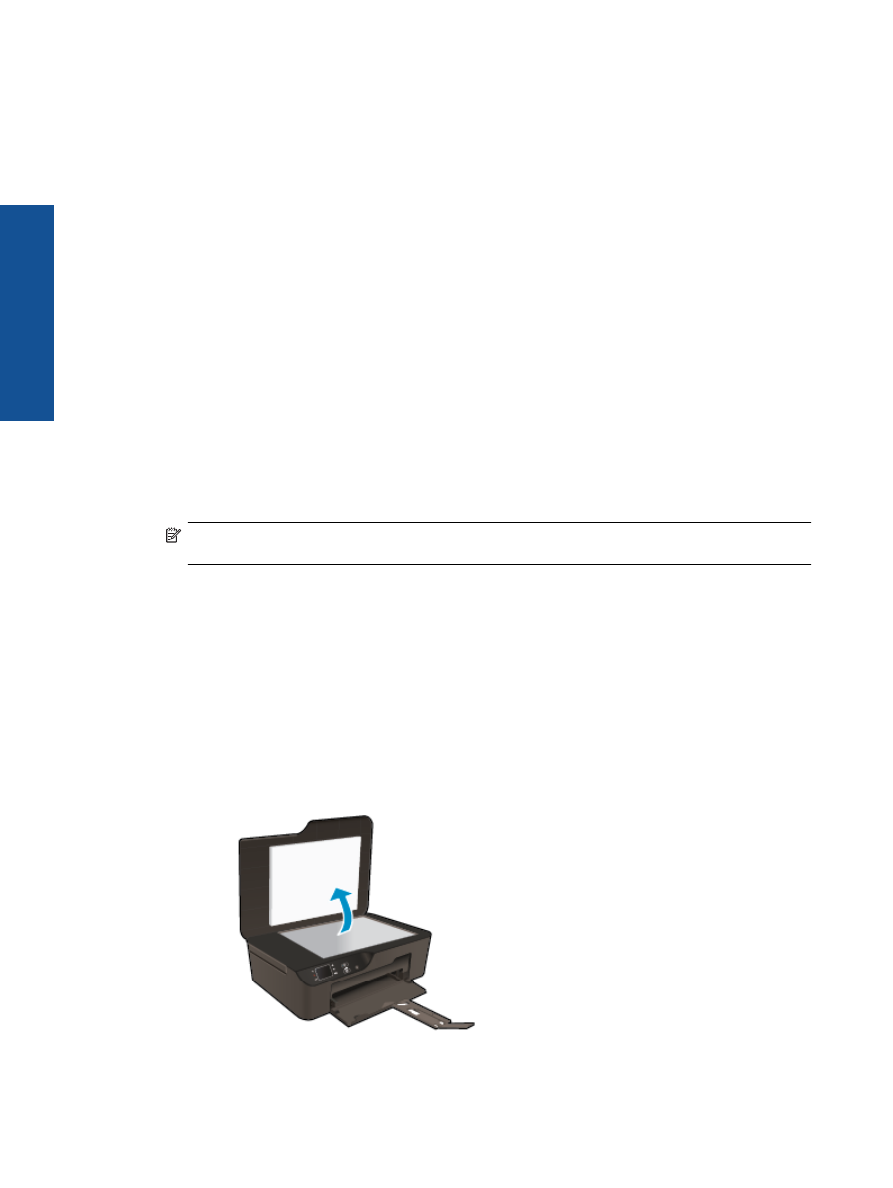
Memindai ke komputer
Anda dapat memulai pindaian dari panel kontrol printer atau dari komputer. Pindai dari panel kontrol jika Anda
ingin memindai satu halaman dengan cepat ke berkas citra. Pindai dari komputer jika Anda ingin memindai
beberapa halaman ke dalam satu berkas, tentukan format berkas pindaian, atau buat penyesuaian ke citra yang
terpindai.
Mempersiapkan pemindaian
▲
Untuk mempersiapkan pemindaian:
a
.
Muatkan dokumen asli.
❑
Angkat sungkup produk.
❑
Muatkan muka cetak dokumen asli menghadap ke bawah di sudut kanan depan kaca.
Bab 6
24
Menyalin dan memindai
Menya
lin
d
an
me
mind
ai
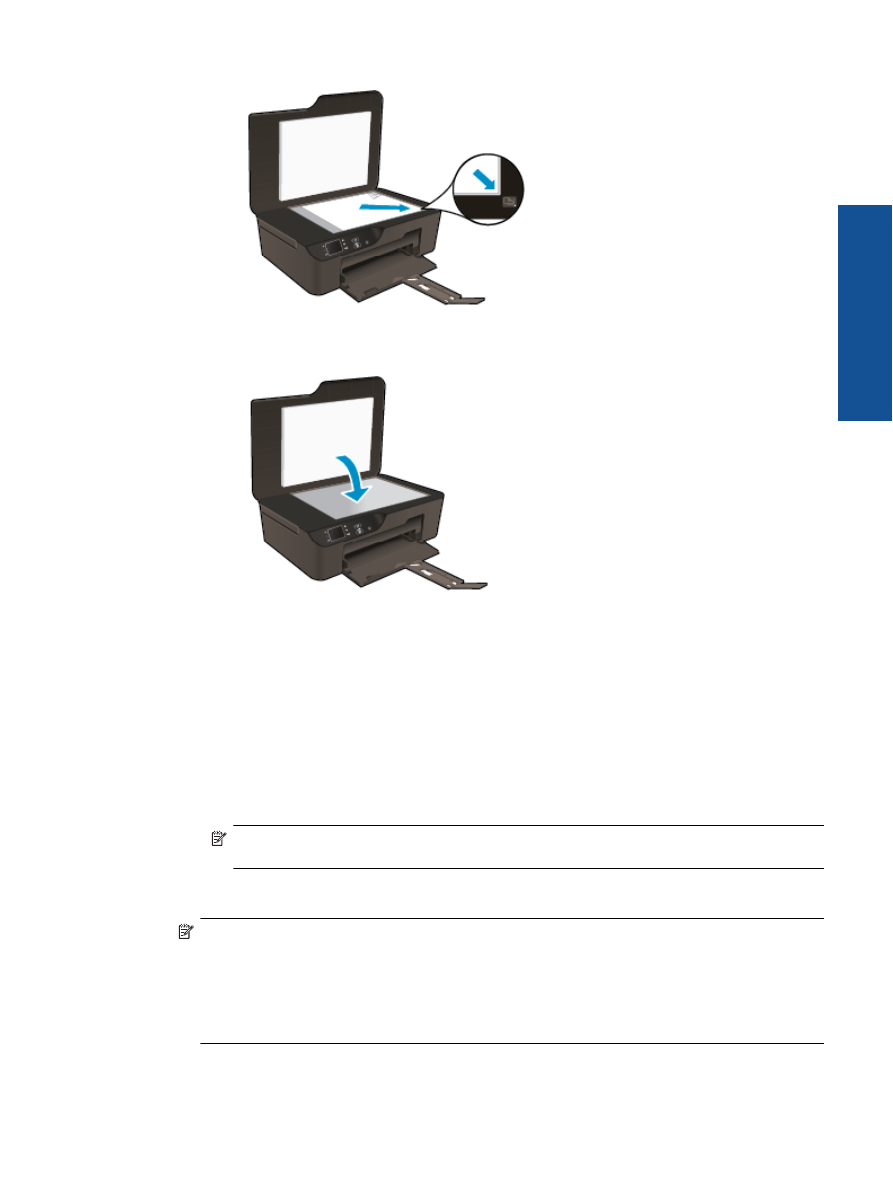
❑
Tutupkan sungkup.
b
.
Mulai pindai.
Memindai dari panel kontrol printer
1.
Pilih
Scan
(Pindai) dari menu layar printer. Jika
Scan
(Pindai) tidak terlihat pada layar printer, tekan tombol
Back
(Kembali) sampai Anda melihatnya.
2.
Pilih
Scan to Computer
(Pindai ke Komputer).
3.
Pilih komputer untuk tujuan pindai Anda dari layar printer.
Jika Anda tidak melihat tampilan komputer pada layar printer, pastikan komputer Anda dihubungkan ke
printer baik secara nirkabel maupun melalui kabel USB.
Jika Anda memiliki sambungan nirkabel dan telah mengkonfirmasikan bahwa sambungan dapat berfungsi,
Anda harus mengaktifkan pemindaian nirkabel dalam perangkat lunak.
a
.
Klik dua kali ikon desktop
HP Deskjet 3520 series
untuk membuka Perangkat lunak printer.
Catatan
Anda juga dapat mengakses Perangkat lunak printer dengan mengklik
Mulai > All
Programs (Semua Program) > HP > HP Deskjet 3520 series > HP Deskjet 3520 series
b
.
Klik ikon
Print and Scan
(Cetak dan Pindai).
c
.
Klik
Manage Scan to Computer
(Kelola Pindai ke Komputer).
Catatan
Anda dapat memilih untuk membiarkan pilihan
Scan to Computer
(Pindai ke Komputer) tetap
aktif. Jika fitur ini selalu aktif, Anda dapat memilih pilihan
Scan
(Pindai) dari layar printer untuk
memindai ke komputer yang tersambung secara nirkabel yang sedang digunakan. Jika fitur ini tidak
pernah aktif, Anda harus mengaktifkan terlebih dahulu pilihan
Scan to Computer
(Pindai ke Komputer)
dalam Perangkat lunak printer sebelum memindai. Pengaktifan ini hanya akan berlaku pada pemindaian
dari panel kontrol printer. Terlepas apakah pilihan
Scan to Computer
(Pindai ke Komputer) aktif atau
tidak, setiap saat Anda dapat memindai dari komputer Anda.
4.
Temukan citra yang terpindai pada komputer Anda. Setelah pindaian tersimpan, jendela Windows Explorer
akan terbuka dalam direktori di mana pindaian tersebut tersimpan.
Memindai ke komputer
25
Meny
alin
dan m
emind
ai
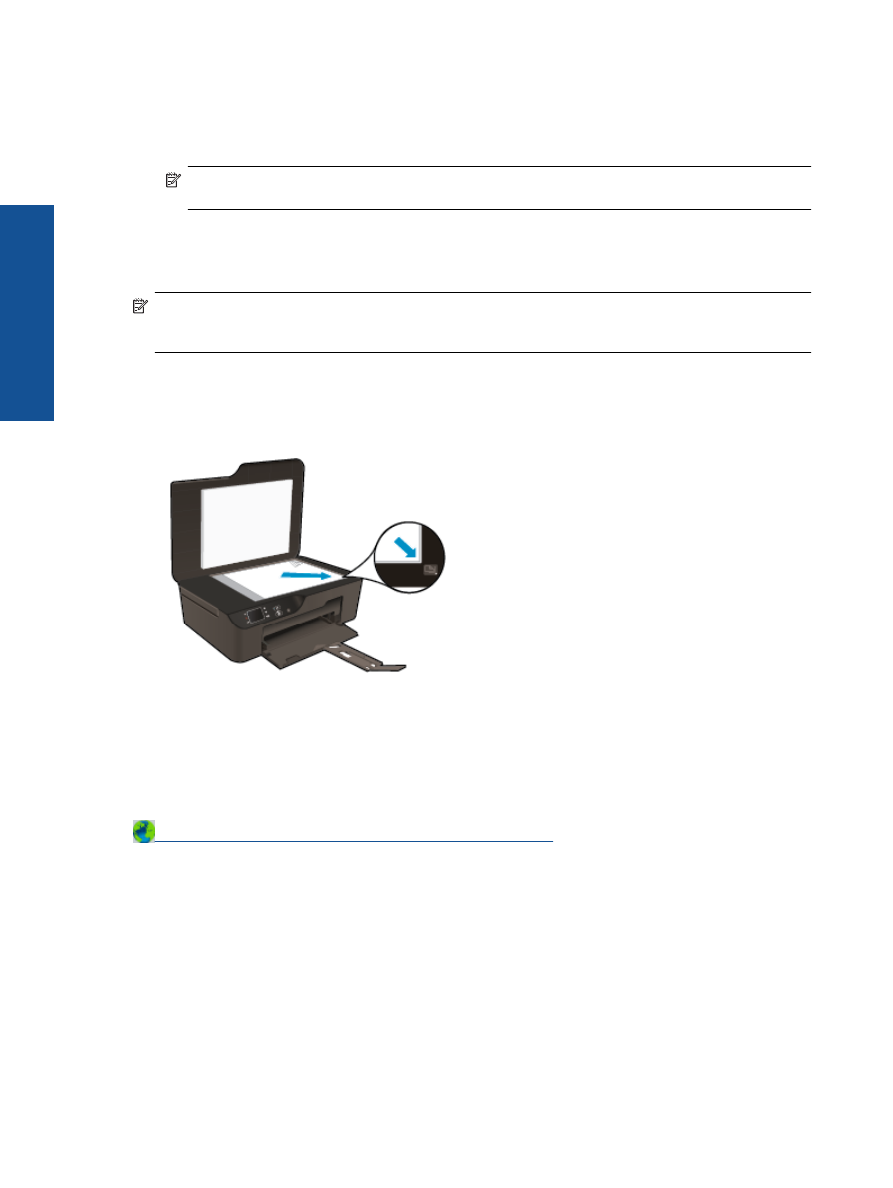
Memindai dari komputer
1.
Buka aplikasi
HP Scan
. Klik
Mulai > All Programs (Semua Program) > HP > HP Deskjet 3520 series >
HP Deskjet 3520 series > HP Scan
.
2.
Pilih jenis pindaian yang Anda inginkan dari menu pintasan, kemudian klik
Scan
(Pindai).
Catatan
Jika
Show Scan Preview
(Tayangkan Tampilan Pindai) dipilih, Anda dapat membuat
pengaturan pada citra terpindai dalam layar tampilan.
3.
Pilih
Save
(Simpan) jika Anda ingin membiarkan aplikasi terbuka untuk pindaian yang lain, atau pilih
Done
(Selesai) untuk keluar dari aplikasi.
4.
Setelah pindaian tersimpan, jendela Windows Explorer akan terbuka dalam direktori di mana pindaian
tersebut tersimpan.
Catatan
Hanya beberapa komputer yang dapat memiliki fungsi pindai aktif dalam waktu bersamaan. Akses
menu
Scan
(Pindai) dari layar depan printer maka Anda akan melihat komputer yang saat ini tersedia untuk
pemindaian.